Настроим сетевую карту(сетевое соединение)
Рассмотрим на примере ОС Windows XP, в Windows 7 и Windows 8, все делается аналогично
Нажимаем кнопку "Пуск" и далее выбираем путь "Настройка"/"Сетевые подключения"
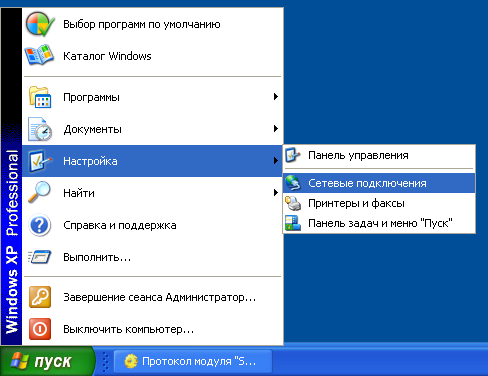
Также можно вызвать свойства сети в с помощью значка сети в трее
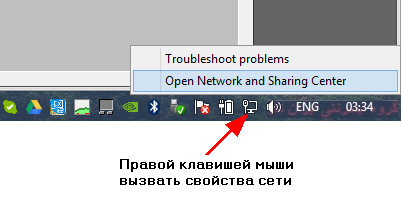
Если на вашем компьютере путь отличается, то вы всегда можете найти раздел "Сетевые подключения" в разделе "Панель управления"

Открываем раздел "Сетевые подключения" выбираем нужную нам сеть.
Нужная нам сеть, как правило, будет действующей, в статусе сети будет стоять "Подключено"
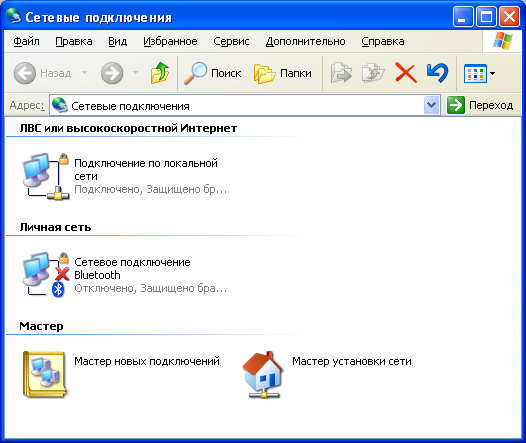
Открываем, кликнув 2 раза мышью, нужное нам "Сетевое подключение" и нам показывается форма "Состояние локальной сети"

Далее, для понимания в какой подсетке мы находимся, выбираем закладку "Поддержка"
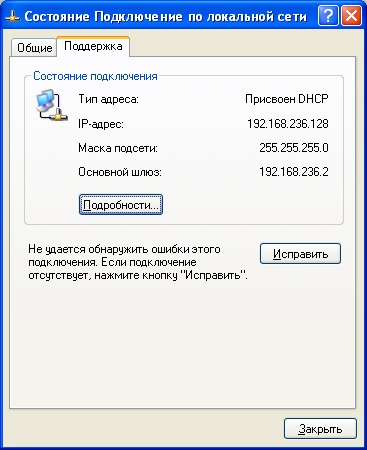
Видно, что текущий IP адрес сетевой карты 192.168.236.128, что он выдан автоматически и назначен роутером через DHCP
Также мы видим, что "Основной шлюз сети" имеет адрес 192.168.236.2, запомним эти данные.
Если IP адрес назначается роутером, то он непостоянен и меняется в зависимости от конфигурации сети.
Для того чтобы другие компьютеры могли всегда найти наш сервер, серверу нужен постоянный IP адрес.
Установим его принудительно, для чего назначим вручную адрес сервера.
Назначим нашему серверу постоянный IP адрес 192.168.236.55, а "Основной шлюз сети" оставляем таким же как и был 192.168.236.2
Нажимаем на кнопку "Свойства"
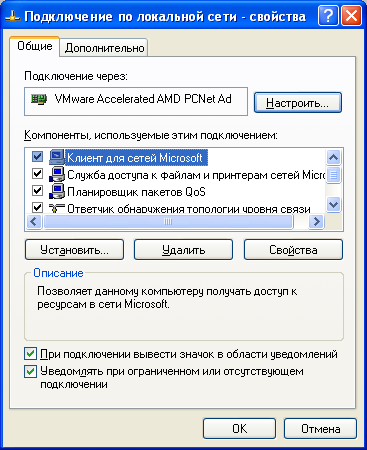
Выбираем "Протокол Интернета TCP/IP" и нажимаем кнопку "Свойства"

Нам открывается форма с настройками адреса сетевой карты
Мы видим что сетевая карта была настроена автоматически, это видно по галке "Получить IP-адрес автоматически"

Для установки адреса вручную, нам нужно установить галку на "Использовать следующий IP адрес"
И вручную задать нужный нам IP адрес, пример приведен ниже.

Нажимаем "Ок" и теперь у нашего сервера будет постоянный IP адрес
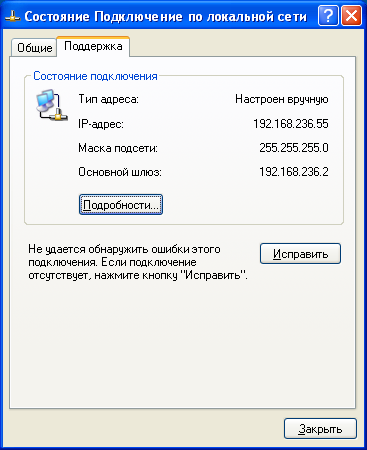
На этом с настройками сетевой карты все.
Примечание.
Если нужно вернуть автоматическое назначение IP адреса, выберем галку "Получить IP адрес автоматически"

Получения адреса автоматически бывает полезно, если мы не знаем настройки роутера и нам нужно узнать подсетку и шлюз сети.
